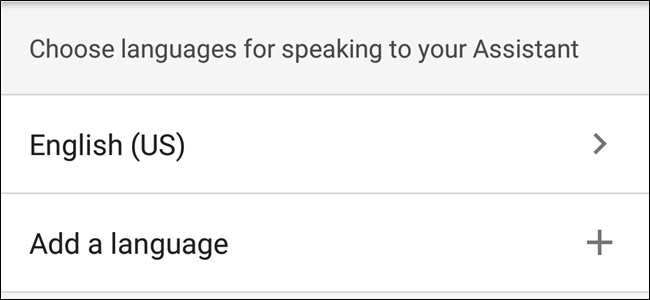Дакле, постигли сте Гоогле дом за Божић. То је сјајно јер је ово мали паметни звучник који убија много различитих ствари - у ствари, то може бити мало неодољиво. Добра вест је да смо вас покрили. Ево неколико идеја о томе како започети свој нови дом.
Подесите своју нову Гоогле кућу
Идемо редом: морате да подесите тог лошег дечака јер је у основи бескористан. Али пре него што се позабавимо, желим мало да се позабавим нечим што је непрестано у главама корисника када добију уређај који увек слуша као што је Гоогле Хоме: не шпијунира све што кажете Слуша само хитну реч („ОК Гоогле“ или „Хеи Гоогле“), али то је то. Ништа се не снима и не враћа Гоогле-у све док не чује те речи. Обећавам.
Уз то избацимо нека се постави ваш нови звучник. Прво што бисте желели да урадите је да повежете свој Хоме и преузмете Гоогле Хоме апликацију за иОС или Андроид.
Покрените га и прођите кроз уџбеник - то је свеприлично једноставан. Једном када телефон пронађе нови дом, обавестиће вас. Ако пронађе друге уређаје (попут паметних лампица или утикача), показаће и оне. Изаберите нови почетни уређај и притисните "Даље". Затим ће се репродуковати звук на вашој Новој кући да бисте били сигурни да је повезан са правим и потврдит ћете.


Одатле ћете успоставити собу и повезати седом за Ви-Фи. Након што је све повезано, пријавићете се на свој Гоогле налог - под претпоставком да сте на свом телефону поставили Гоогле Ассистант, ваше гласовне поставке ће се аутоматски увести. То је кул.


Ако је ово први пут да постављатеГоогле Ассистант, моћи ћете да га научите да препозна ваш глас. Ако сте га већ поставили на другом уређају, он може да одвуче говорни модел од вас.


Затим ће Гоогле Хоме апликација открити да ли имате инсталиране одређене музичке апликације и понудити да их постави за вас. Овде је откривено да користим Спотифи. Тада ће понудити да подесите видео услуге за вас.


Коначно, добићете прилику да одредите локацију на којој ће се Дом користити, прегледати сва ваша подешавања и проћи кроз брзи водич о томе како да користите Хоме.


Са свим једноставним стварима на било који начин, спремни сте стварно почните да користите своју нову Гоогле кућу
Додајте још један налог
Ако планирате да делите Дом са некиму кући (или чак и више људи), хтећете да додате Гоогле рачун свима другима. Зашто? Будући да ће Гоогле Ассистант моћи разликовати људе по њиховом гласову, нудећи тако персонализоване резултате.
На пример, ако кажем својој Гоогле кући да дода догађај у мој календар, он ће одговарати мом гласу на мом налогу и додати га само у мој лични календар, а не на женин супруг. То исто ради за њу.
Додавање секунде (или треће, четврте итд.)) налога постојећој Гоогле кући, особа коју желите да додате мораће да инсталира апликацију Хоме на свој телефон. Када га покрену и пријаве, тражит ће нове уређаје и можете једноставно слиједити рутину подешавања.
Такође можете додати нове чланове из свог домаапликацију тако што ћете се упутити у подешавања, кликните на опцију „Домаћинство“, а затим кликните на дугме „плус“ у горњем десном углу. Затим можете да изаберете један од контаката или ручно откуцате гмаил адресу.


Да бисте детаљније погледали како да додате рачуне у Гоогле дом, погледајте овај пост.
ПОВЕЗАН: Како додати више Гоогле налога у Гоогле Хоме
Нека мелодије тече
Мислим, Гоогле Хоме је звучник, тако да је коришћење музике прилично добра ствар са њим. Постоји неколико начина да се ваше мелодије прикажу помоћу куће:
- Пребаци са телефона
- Репродукујте преко Блуетоотх-а
- Реците "Хеј Гоогле, играј <музика која ти се свиђа>"
Супер, зар не? Да. Али ако вам је требало времена да додате више налога у своју почетну кућу као што је претходно наведено, неке ствари ћете желети да погледате.
Прво, сваки рачун може поставити својсклоност музичкој услузи - подржане су Гоогле Плаи музика, Пандора, ИоуТубе Мусиц и Спотифи, мада их можете користити само одједном. Чудна је то чудност, али нажалост, не можете ништа учинити.
Да бисте променили поставке музике, отворите апликацију Гоогле Хоме и притисните тастер „Подешавања“. На страници Подешавања померите се мало доле и додирните опцију „Музика“.


Видећете листу својих музичких сервиса, као и друге доступне опције.

ПОВЕЗАН: Како се користи нечија друга музичка претплата на заједничкој Гоогле кући
Али рецимо да имате премиум Спотифи рачун, а ваш значајан други не. Можете му заправо дозволити да је користи твој рачуна одабиром последње опције овде: „Не подразумевано“. Ово ће аутоматски подразумевати сву музику која се репродукује према подешавањима друге особе. Имамо више информација о томе како то функционира овде.

Постави свој смартхоме

Осим што сте говорник са којим можете да разговарате,Гоогле почет је у основи средиште вашег читавог паметног пара. Ако имате друге паметне уређаје - попут Пхилипс Хуе осветљења, Нест термостата или фотоапарата и слично - то ћете желети да подесите у Гоогле кући. Можете чак да додате Цхромецаст и Андроид ТВ у ваш дом за лакше управљање користећи свој глас.
Ако отворите почетну апликацију, главни екран јенадзорну таблу која приказује ваше собе, рутине, уређаје Гоогле куће и друге паметне уређаје које сте поставили. Да бисте додали нови уређај, кућног члана, групу звучника или чак нови дом, све што морате учинити је да притиснете дугме „Додај“ и изаберете шта желите да додате.

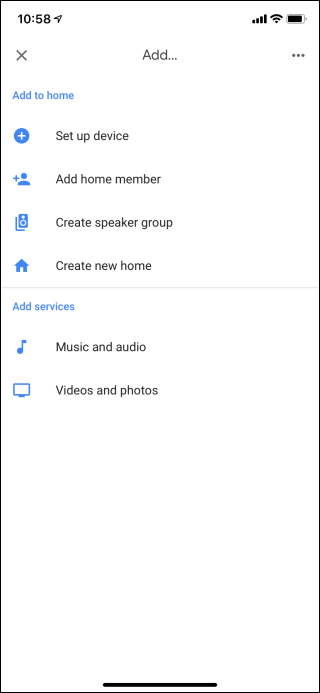
Само следите упутства да бисте поставили своје ствари, а ако на путу погодите било какве њушке, погледајте наш пример о подешавању вашег паметног рачунара са Гоогле Хоме.
ПОВЕЗАН: Како управљати својим паметним уређајима помоћу Гоогле куће
Обављајте телефонске позиве помоћу Гоогле куће

Ваш Гоогле дом такође може да се удвостручи као прилично законит звучник - и то може учинити без да икада морате да дирате свој стварни телефон. Изговорите само "Хеј Гоогле, назовите <особа или место>" и пооф: попут магије, покренути ће позив.
Такође је радно јер га можете подесити да користи ананонимни број, ваш Гоогле Воице број (ако га имате) или чак свој лични број телефона. Све ове ствари можете подесити у апликацији Гоогле Хоме у одјељку Још подешавања> Позиви звучника.
Детаљна упутства о подешавању потражите у нашем посту.
ПОВЕЗАН: Како упутити телефонске позиве са Гоогле куће
Набавите упутства за кување, купујте ствари и све друге ствари

Моја „главна“ Гоогле кућа је у кухињи јерту сматрам да је најкорисније. Чишћење? Пустите неку музику. Печеш нешто? Подесите тајмер (можете променити и јачину аларма тајмера). Кување? Добијте детаљна упутства, а да притом не морате додиривати телефон. Озбиљно, то је промена игре.
Добијање рецепата је такође врло једноставно за направити: потражите оно што желите, а затим га пошаљите Гоогле кући. Заправо имамо потпуни туториал о томе како да се крећете, па ако сте ушли у детаљнија упутства, погледајте то.
Али чекај, има још! Можете и рећи својој Гоогле кући да купи ствари за вас, и биће. То ради помоћу Гоогле Екпресс-а, али ћете такође морати да поставите своје поставке испоруке и плаћања у апликацији Гоогле Хоме. Детаљна упутства можете пронаћи овде ако желите да детаљније погледате како све то функционише.
Наравно, с обзиром да је ваш Гоогле Хоме у основисамо Гоогле Ассистант у звучнику, можете и на телефону да радите све добре ствари које радите са Ассистант-ом, попут постављања питања, свакодневног обавештавања, вођења листе за куповину и још много тога.
Ако постоји функција коју желите и не можете да изгледатепронађите, такође можете поставити прилагођене команде користећи Андроид и Таскер. То није најједноставније подешавање, али с обзиром на време и стрпљење, можете то учинити. Откријте како идете овде.
Гоогле дом је лудо моћан, а његова се функционалност свакодневно проширује. Гласовне контроле су врло природне и што их више употребљавате, више ћете закључити да са њима можете радити.